Android 10: Com canviar el nom del dispositiu

Comença de nou i dóna un nom nou al teu dispositiu Android. En tres senzills passos, el vostre dispositiu Android pot tenir un altre nom.
Quan rebeu el vostre dispositiu Android, comenceu a instal·lar tot tipus d'aplicacions perquè finalment teniu més espai d'emmagatzematge. Deixes de transferir aplicacions a la teva targeta SD i ja no et preocupis massa per aquests vídeos en HD.
Però després d'un temps, quan el vostre dispositiu Android no funciona tan ràpid com abans, us començareu a preguntar què podria estar ocupant tant d'espai d'emmagatzematge. Podrien ser els vídeos, o potser les aplicacions? La bona notícia és que hi ha una manera d'esbrinar-ho, així que podeu decidir si val la pena conservar-lo o no.
De vegades, els fitxers grans que ocupen més espai són fitxers sense els quals podeu viure. Per veure quins són aquests fitxers, aneu a Configuració > Emmagatzematge > Emmagatzematge intern. El que ocupi més espai d'emmagatzematge apareixerà a la part superior i us mostrarà la quantitat d'emmagatzematge que ocupa.
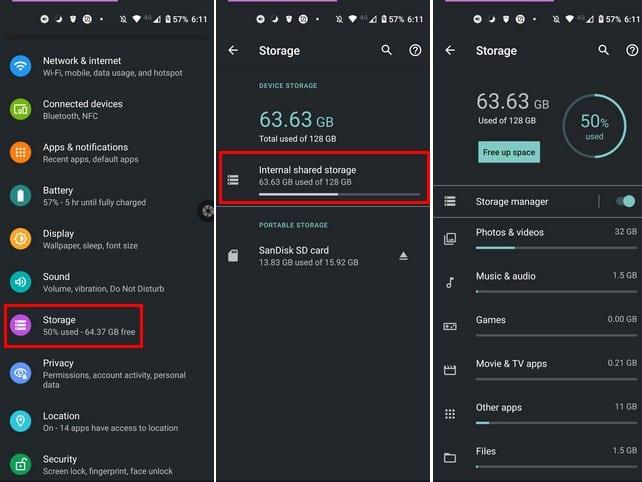
Si voleu veure les imatges o els fitxers, només heu de tocar-los. És possible que se us pregunti com voleu veure els fitxers i, aleshores, depèn de vosaltres què deseu i què esborreu. L'opció Gestor d'emmagatzematge us donarà l'opció d'esborrar vídeos i imatges de més de 90 dies.
Una aplicació de gestor de fitxers que us ajudarà a netejar les coses és Google Files . Per exemple, us mostrarà mems de WhatsApp i imatges borroses que podeu esborrar. Mai se sap; potser el que també ocupa tant espai d'emmagatzematge són aquestes imatges de bon dia que obteniu.
Ara que ja saps què ocupa tant d'espai d'emmagatzematge, és hora de desfer-te'n. Hi ha diverses coses que podeu provar per fer més espai per a altres fitxers. Per exemple, podeu esborrar les baixades que ja no necessiteu o desinstal·lar aplicacions que no utilitzeu amb tanta freqüència. Si el vostre dispositiu Android té espai per a una targeta microSD , també podeu moure fitxers a la targeta. Google Files us permet moure fàcilment els vostres fitxers a la targeta SD. Simplement seleccioneu el fitxer, toqueu els tres punts a la part superior dreta i trieu l'opció Mou a. Veureu un missatge per confirmar i, un cop toqueu l'opció Continua, l'aplicació mourà els fitxers.
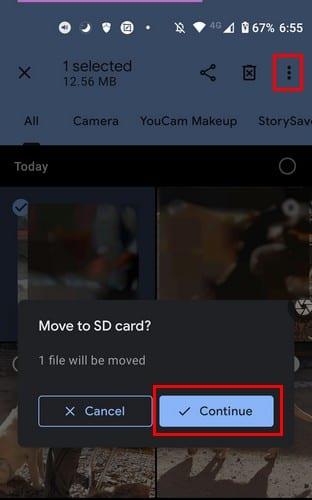
Si deseu les vostres imatges i vídeos a Google Fotos, podeu esborrar-los del vostre dispositiu. Quan els tornis a necessitar, sempre pots tornar-los a descarregar. Podeu veure quins fitxers ja s'han creat una còpia de seguretat al vostre compte de Google Fotos si obriu l'aplicació i aneu a Biblioteca > Utilitats > Allibera espai .
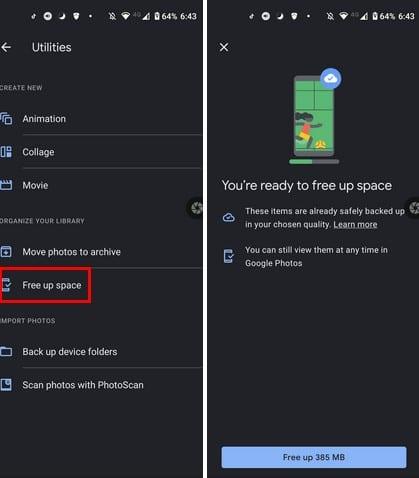
A la part inferior, Google Fotos us mostrarà quant espai alliberareu. Una línia blava indicarà fins a quin punt es troba l'aplicació i, quan acabi, us mostrarà una notificació. Per continuar, toqueu el botó blau Fet a la part inferior.
Si esteu disposat a anar a l'extrem i començar des de zero, sempre podeu restablir la configuració de fàbrica del vostre dispositiu Android. Abans de fer-ho, assegureu-vos que heu fet una còpia de seguretat de tots els fitxers que no voleu perdre. Si utilitzeu Android 10, podeu fer-ho si aneu a Configuració > Sistema > Opcions de restabliment > Esborra totes les dades (restabliment de fàbrica) .
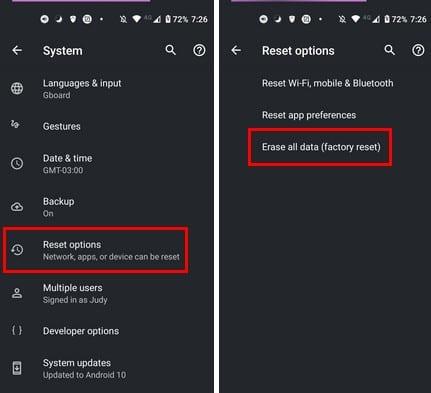
Estàs tan atrapat amb tot el que has de fer que no t'adones que estàs omplint el teu dispositiu Android amb fitxers innecessaris. Gràcies a aplicacions com Google Files, podeu desfer-vos fàcilment dels fitxers que ja no necessiteu. Hi ha molts fitxers que necessiteu esborrar? Comparteix els teus pensaments als comentaris a continuació i no t'oblidis de compartir l'article amb altres persones a les xarxes socials.
Comença de nou i dóna un nom nou al teu dispositiu Android. En tres senzills passos, el vostre dispositiu Android pot tenir un altre nom.
A continuació us expliquem com podeu oferir més opcions al menú compartit d'Android per organitzar les aplicacions de forma gratuïta.
La pantalla del telèfon que s'apaga durant les trucades és un comportament previst per evitar que premeu cap botó accidentalment.
Canvia la velocitat de qualsevol vídeo a Android de forma gratuïta amb aquesta útil aplicació. Afegiu efectes de càmera lenta i d'avançament ràpid al mateix vídeo.
Dóna al teu vídeo la velocitat que necessita amb aquestes aplicacions gratuïtes per a Android. Trieu entre cinc aplicacions d'edició de vídeo.
Els últims dos anys no han estat massa amables amb Motorola. No només s'han neutralitzat a l'extrem superior de l'espectre, sinó que també s'enfronten a una dura competència a la gamma mitjana...
Què feu quan Android no accepta el vostre PIN o patró tot i que sabeu que feu servir el correcte? Utilitzeu aquesta guia.
Utilitzeu l'opció d'estalvi de pantalla de Motorola i ometeu d'instal·lar una altra aplicació al vostre dispositiu Android.
Dóna a la teva imatge el fons que es mereix canviant el fons amb una d'aquestes aplicacions gratuïtes per a Android.
Vegeu com podeu canviar el vostre navegador predeterminat en diferents dispositius Android amb aquest tutorial.
Vegeu com podeu donar permís temporal a aplicacions noves i ja instal·lades al vostre dispositiu Android.
Eviteu que les paraules canviïn automàticament afegint paraules al diccionari. Aquests són els passos a seguir.
El teu Android és lent? A continuació s'explica com veure què ocupa tant d'espai i com desfer-se'n.
Utilitzeu el millor explorador de fitxers d'Android de forma gratuïta. Aquí teniu alguns que us poden agradar.
Diverteix-te amb les teves imatges i converteix-les en dibuixos animats divertits amb aquestes aplicacions gratuïtes per a Android.
Suprimir fotos del telèfon per accident pot ser un dolor. No només vol dir que podeu perdre un record valuós (o la selfie preferida del bany
Descobriu què és el mode avió i com activar-lo per a Windows, Android i iPadOS.
Descobriu com de fàcil és eliminar una xarxa WiFi del vostre dispositiu Android.
T'agrada llegir a la nit? Proveu un d'aquests filtres de llum blava per ajudar a protegir la vostra vista.
Proveu aquests consells útils quan el micròfon del vostre dispositiu Android no funcioni. Consells senzills i fàcils de seguir.
Edge és un navegador excel·lent amb una llarga llista de funcions útils. Si no esteu satisfet amb la configuració del navegador, sempre podeu anar als navegadors. Canvieu el motor de cerca predeterminat de Microsoft Edge per a Android a un servei diferent. Descobriu com es fa amb aquests passos.
Si Signal no pot recuperar els vostres contactes, assegureu-vos que l'aplicació tingui permís per accedir als vostres contactes i comproveu si hi ha actualitzacions.
L'era moderna de les transaccions digitals ha estat un canvi de joc en el món de les finances. A l'avantguarda d'aquesta revolució, Google Pay n'és sens dubte
En el món interconnectat actual, la comunicació és més global que mai. Tant si esteu fent negocis internacionals, xerrant amb amics a l'estranger,
En l'àmbit dels telèfons intel·ligents, algunes de les funcions més valuoses solen ser les més ignorades. Una d'aquestes funcions, àmpliament disponible en dispositius Android,
En l'era digital actual, fer un seguiment de les nostres compres i lliuraments en línia s'ha convertit en una part integral de les nostres vides. Una manera eficaç de
Descobriu com arreglar l'activació de Bluetooth per si mateix a Android amb aquests mètodes fàcils de seguir per a principiants.
Tots hi hem estat. El moment de pànic en què no trobes el teu telèfon, el teu dispositiu més personal que fas servir per mantenir-te connectat al món.
Personalitzar la pantalla de bloqueig a Android és una manera eficaç de millorar l'experiència del vostre telèfon intel·ligent creant-ne una més personalitzada i funcional
El Samsung Galaxy S23, amb la seva impressionant gamma de funcions i capacitats robustes, és realment una meravella en l'àmbit dels telèfons intel·ligents. Un dels seus




























